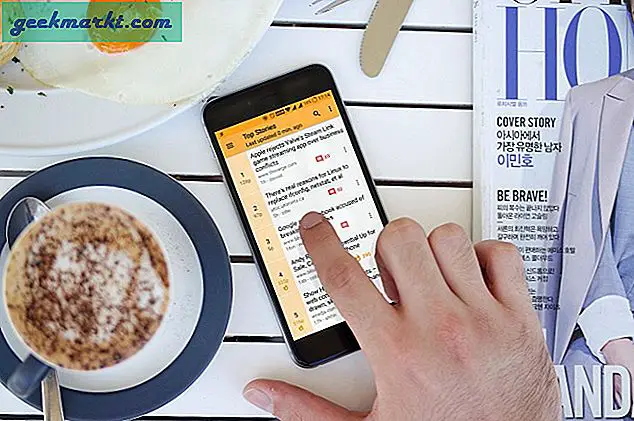Chromebook đi kèm với con trỏ chuột tiêu chuẩn, nhưng nếu bạn đang tìm kiếm thứ gì đó thú vị hơn, bạn có thể dễ dàng thay đổi màu sắc, kích thước của con trỏ hoặc thậm chí thay thế nó bằng hình ảnh tùy chỉnh, nguyên bản hoặc thông qua ứng dụng của bên thứ ba. Hãy bắt đầu nào.
Phương pháp 1 - Thay đổi con trỏ của bạn từ Cài đặt
Bạn có thể thực hiện một số tùy chỉnh cơ bản như thay đổi kích thước con trỏ, màu sắc hoặc thậm chí đánh dấu màu bằng hình tròn bằng cách sử dụng cài đặt Chromebook được tích hợp sẵn. Để thay đổi chúng, bạn có thể mở cài đặt Chromebook.

Bây giờ hãy nhấp vào nâng cao trong menu bên trái và nhấp vào khả năng tiếp cận.

Giờ đây, bạn có thể tìm thấy một tùy chọn có tên là “Quản lý các tính năng của Trợ năng”. Nhấp vào nó và dưới phần chuột và bàn di chuột, bạn có thể tìm thấy các tùy chọn để thay đổi kích thước con trỏ, màu sắc và cũng có thể thêm một vòng xung quanh nó để nó có thể dễ dàng nhìn thấy.

Bạn cũng có thể đi tới Cài đặt> thiết bị> Bàn di chuột và thay đổi cài đặt như tốc độ con trỏ, cho phép nhấn để nhấp, nhấn kéo, v.v. Nhưng ngoài điều đó, bạn không phải làm gì nhiều với cài đặt tích hợp.
Phương pháp 2 - Thay đổi con trỏ bằng tiện ích mở rộng của bên thứ ba
Có rất nhiều tiện ích mở rộng của Chrome có thể thay đổi giao diện của con trỏ với nhiều tùy chọn con trỏ đặt trước và một số tiện ích mở rộng thậm chí còn cung cấp cho bạn tải lên con trỏ của riêng mình. Nhưng có một điều đáng chú ý là các con trỏ của bên thứ ba này không hoạt động trên các ứng dụng Android và ứng dụng Linux. Vì vậy, bất cứ khi nào bạn di chuột vào các ứng dụng này, con trỏ của bạn sẽ trở thành một con trỏ tiêu chuẩn bình thường.
Điều đó nói rằng, đây là một số tiện ích mở rộng tốt nhất hoạt động hoàn hảo trên Chromebook.
Con trỏ tùy chỉnh cho Chrome
Trong số tất cả các tiện ích mở rộng tùy chỉnh con trỏ, Con trỏ tùy chỉnh cho Chrome có nhiều con trỏ đặt trước hơn bắt đầu từ con trỏ tay Thor đến con trỏ Airpods. Nó thậm chí còn cho phép bạn tải lên hình ảnh tùy chỉnh của mình. Đối với mỗi con trỏ bạn chọn, bạn có thể tìm thấy hai con trỏ, một con trỏ thông thường và một con trỏ khác là con trỏ bạn nhận được khi di chuột vào bất kỳ liên kết nào. Theo mặc định, các con trỏ được đặt để trông thực sự lớn, nhưng bạn có thể dễ dàng thay đổi kích thước hoặc thậm chí xoay một chút. Có hơn 2 triệu người dùng, Con trỏ tùy chỉnh chắc chắn là tiện ích mở rộng con trỏ phổ biến nhất hiện có cho Chrome và cho Chromebook.
Thêm con trỏ tùy chỉnh vào Chromebook của bạn

Con trỏ của tôi
Con trỏ của tôi tương tự như Con trỏ tùy chỉnh, nhưng một điểm khác biệt chính là thư viện. Con trỏ tùy chỉnh có các con trỏ đại diện cho thương hiệu hoặc một số nhân vật của phim, trong khi Con trỏ của tôi có rất nhiều con trỏ trông giống và giống các biểu tượng cảm xúc khác nhau hơn. Và bạn cũng có thể tải lên con trỏ của mình nếu bạn muốn. Nhưng bạn cần đợi ít nhất một hoặc hai phút để con trỏ được chọn áp dụng, điều này khiến việc chọn con trỏ để kiểm tra rất khó. Con trỏ của tôi cũng có một hình ảnh con trỏ duy nhất, vì vậy khi bạn nhấp vào bất kỳ liên kết nào, bạn sẽ chuyển đến con trỏ tay tiêu chuẩn mà bạn nhận được trên Chromebook theo mặc định.
Thêm con trỏ của tôi vào Chromebook của bạn

Làm nổi bật nó
Đánh dấu nó không hoàn toàn là một con trỏ tùy chỉnh, nhưng bạn có thể sử dụng nó để đánh dấu văn bản trên web giống như sử dụng bút đánh dấu. Trên thực tế, con trỏ của bạn cũng giống như một điểm đánh dấu. Phần tốt nhất là, tiện ích mở rộng ghi nhớ văn bản đã đánh dấu của bạn, vì vậy bạn có thể đóng và mở lại bất kỳ trang nào và văn bản quan trọng bạn đã đánh dấu sẽ không bị mất. Vì vậy, nếu bạn là sinh viên, tiện ích mở rộng này có thể hữu ích để sử dụng web làm sách giáo khoa của bạn. Nhưng dù sao đi nữa, bạn cần phải kích hoạt nó mỗi khi bạn truy cập bất kỳ trang nào vì nó có ý nghĩa với con trỏ tùy chỉnh, nhưng đối với một công cụ như điểm đánh dấu.
Thêm Đánh dấu nó vào Chromebook của bạn

Kết thúc
Thậm chí có nhiều tiện ích mở rộng như Amazing Custom Cursor, Change Cursor, Cute Cursor, v.v. hoạt động tốt và có một thư viện con trỏ duy nhất để bạn kiểm tra. Nhưng dù sao, các con trỏ của bên thứ ba này không hoạt động trên ứng dụng Android và ứng dụng Linux vì chúng chạy trên vùng chứa của riêng chúng và có cài đặt riêng.